我们在CAD软件中绘制图纸的时候,如果当我们的图纸中需要插入大量的CAD数字编号,如果一个一个的进行插入编辑,会很浪费时间,也可能出错,遇到这种情况时,我们该如何通过CAD插入这些数字编号呢?
CAD插入数字编号的过程:
工具的调用
CAD扩展工具是CAD自带的一个插件,在安装CAD软件的时候会提示你是否要安装,安装以后在CAD界面上面的工具条就会有“扩展工具”这个工具。
如果你在安装CAD的时候没有点安装这个插件,可以在控制面板里的添加删除软件里找到CAD安装程序,然后点更改,根据提示,添加安装就OK了
或者重新装一下CAD,提示让你是否装扩展工具时,你在扩展工具前的复选框中打个勾选中安装就行。
也可以下载一个CAD 扩展工具安装,
今天我就说说这个数字排序工具。
以给车位编号为例:
首先布置车位的时候一定要把车位做成块(假设所在图层为CAR)
需要编号的时候,打开车位的块,
放一个单行文字进去(文字内容不限,文本图层独立,假设图层名是BH,编号的意思)
接下来就可以开始把这些文本变成按大小顺序排列的数字了。
框选所有文字(当然这时的文字,此时文字不能为块必须是文字形式)
点击CAD 扩展工具:
进入命令行,根据提示进行相关的操作:
(选择排序由[的X / Y/选择顺序]<Y>键对象:)
选择排序方向(沿着X轴、Y轴还是按选择顺序)
(指定起始编号和增量(启动,增量)<1,1>:)
指定起始编号和增量,比如地下一层车库有1520个车位,那么排地下二层车库车位的时候的起始编号为1521,增量为1,那么文本出来后就是1521,1522,1523……
假设并排两排数字,我想从1开始排,上面一排为基数,下面一排为偶数,那么先编上面一排,上面一排起始编号为1,增量为2,在CAD命令框中输入1,2 出来后就是1,3,5,7……
同样第二排重新执行上面操作,在CAD命令框中输入2,2 出来后就是2,4,6,8……
(放置在文本号码[覆盖/前缀/后缀/查找和替换..]<覆盖>:)
文本号码放置样式,如果是车位编号,直接选择覆盖,如果原来文本里的文字是A,我想变成A1,A2,A3…..那就选择前缀,后缀同样道理,就会变成1A,2A,3A…..
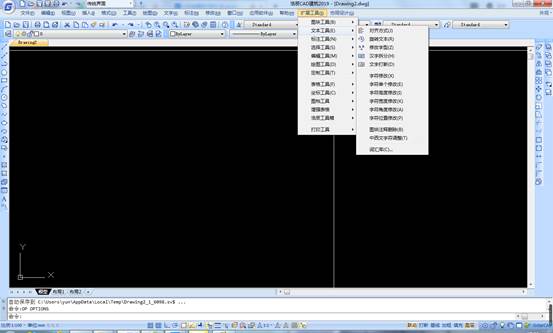
以上就是在CAD软件中,在绘图的过程中,我们可以统一时间内,在图纸中通过CAD插入大量的数字编号,给我们的绘图带来了很大的方便。今天就介绍这么多了。安装浩辰CAD软件试试吧。更多CAD教程技巧,可关注浩辰CAD官网进行查看。
